Si teniu problemes amb el bloqueig de OneDrive a la vostra màquina Windows 10 o 11, hi ha algunes coses que podeu fer per solucionar el problema. Primer, assegureu-vos que teniu instal·lada la darrera versió d'OneDrive. Podeu fer-ho consultant la botiga de Microsoft o visitant el lloc web de OneDrive. Si encara tens problemes, prova de reiniciar l'ordinador. Si això no funciona, podeu provar de restablir el client de sincronització de OneDrive. Si encara teniu problemes, podeu contactar amb l'assistència de Microsoft per obtenir ajuda.
Si OneDrive continua fallant al vostre Windows 11/10 sistema, les solucions proporcionades en aquest article us ajudaran a resoldre aquest problema. Després de configurar OneDrive a l'ordinador, es crea automàticament una carpeta a la unitat que seleccioneu. Podeu accedir a tots els vostres fitxers OneDrive obrint aquesta carpeta. Però si OneDrive continua fallant, no podreu accedir als fitxers del vostre ordinador, cosa que pot ser molt frustrant. De vegades els problemes sorgeixen a causa d'un petit error. Per tant, reiniciar l'ordinador Windows ajuda en la majoria dels casos. Però segons els usuaris afectats, el problema persisteix fins i tot després de diversos reinicis.
lector epub gratuït per a Windows 10

OneDrive pot causar problemes?
OneDrive és un producte de Microsoft que us ofereix fins a 5 GB d'emmagatzematge al núvol gratuït. Rebràs aquest espai d'emmagatzematge gratuït automàticament després de crear un compte de Microsoft. Com que es tracta d'un producte de Microsoft, és totalment compatible amb Windows 11/10 i no causa problemes. Tanmateix, en alguns casos, podeu experimentar problemes amb OneDrive. En aquests casos, podeu utilitzar diversos mètodes de resolució de problemes per resoldre el problema.
OneDrive continua fallant a Windows 11/10
Si OneDrive continua fallant a Windows 11/10 , utilitzeu les correccions següents per resoldre el problema.
- Comproveu si hi ha Windows Update o desinstal·leu l'última actualització de Windows.
- Resolució de problemes en estat d'arrencada net
- Desactiveu i torneu a enllaçar OneDrive
- Restableix OneDrive
- Desinstal·leu i torneu a instal·lar OneDrive
Hem explicat totes aquestes solucions amb detall a continuació.
1] Comproveu si hi ha Windows Update o desinstal·leu l'última actualització de Windows.
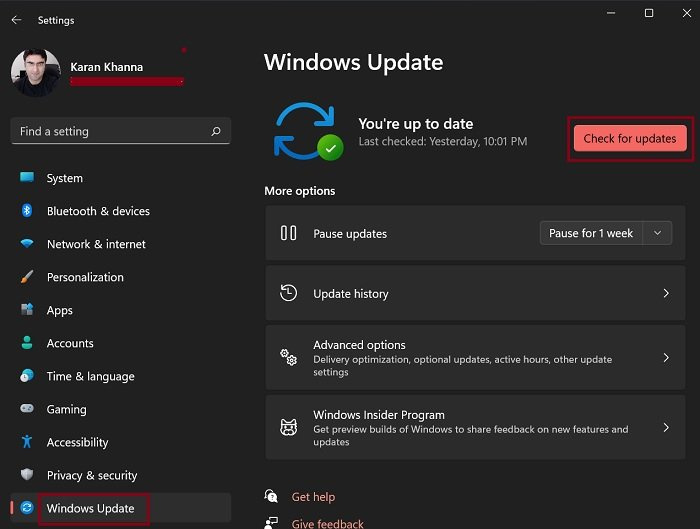
A més d'afegir solucions de seguretat, les actualitzacions de Windows també solucionen errors reportats pels usuaris. Per tant, us suggerim que comproveu si hi ha actualitzacions de Windows i que instal·leu les mateixes si està disponible. Per fer-ho, obriu la configuració de Windows 11/10 i aneu a la pàgina d'actualització de Windows.
Hi ha hagut casos en què els usuaris han experimentat problemes després d'instal·lar una determinada actualització de Windows. Si Windows Update està causant problemes, els usuaris poden revertir els canvis desinstal·lant-los. Si aquest és el vostre cas, la desinstal·lació de l'última actualització de Windows solucionarà el problema.
com es pot eliminar Windows 10 de explorer.exe
2] Resolució de problemes en estat d'arrencada net
Si OneDrive es bloqueja de manera inesperada a causa d'un programa o servei que interfereix, podeu solucionar el problema en un estat d'arrencada net. Amb un arrencada net, Windows comença només amb els serveis bàsics de Microsoft i la resta de serveis de tercers i programes d'inici romanen desactivats.
Inicieu l'ordinador en un estat d'arrencada net i comproveu si OneDrive es bloqueja aquesta vegada o no. Si OneDrive es bloqueja en un estat d'arrencada neta, el problema és en un altre lloc. Però si el problema no persisteix en un estat d'arrencada neta, un programa o servei de tercers està en conflicte amb OneDrive i fa que es bloquegi.
Per identificar el culpable, activeu totes les aplicacions d'inici i reinicieu el sistema. Ara mireu si OneDrive es bloqueja. En cas afirmatiu, comenceu a desactivar les aplicacions d'inici una per una i reinicieu l'ordinador cada vegada que desactiveu una aplicació. Després de reiniciar l'ordinador, comproveu si el problema continua. D'aquesta manera, podeu identificar l'execució automàtica del programa culpable. Un cop el trobeu, suprimiu-lo.
com desinstal·lar mcafee
Repetiu el mateix procés per trobar el servei de tercers en conflicte. Un cop el trobeu, desactiveu-lo permanentment mitjançant el Gestor de serveis de Windows.
3] Desconnecteu i torneu a enllaçar OneDrive
Si el problema persisteix, us suggerim que canvieu la ubicació de la carpeta OneDrive. Per fer-ho, heu de desconnectar-lo de l'ordinador i tornar a executar la configuració. Els passos següents us mostraran com fer-ho:
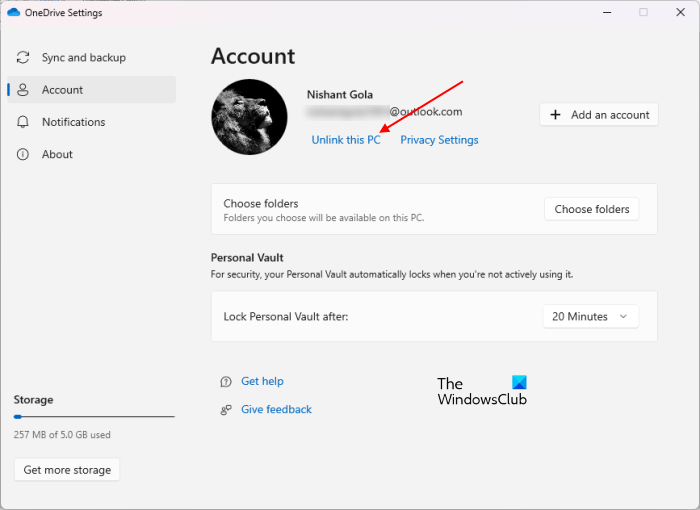
- Feu clic a la icona de OneDrive a la part dreta de la barra de tasques.
- Feu clic a la icona d'engranatge a l'extrem superior dret i seleccioneu Configuració .
- Tria Comproveu i premeu Apagueu aquest ordinador .
- Feu clic Desactiva el compte a la finestra de confirmació.
Després de completar els passos anteriors, veureu una línia inclinada al núvol de OneDrive. Feu-hi clic per tornar a iniciar la instal·lació de OneDrive i seguiu els passos següents:
com enllaçar un pdf a un google doc
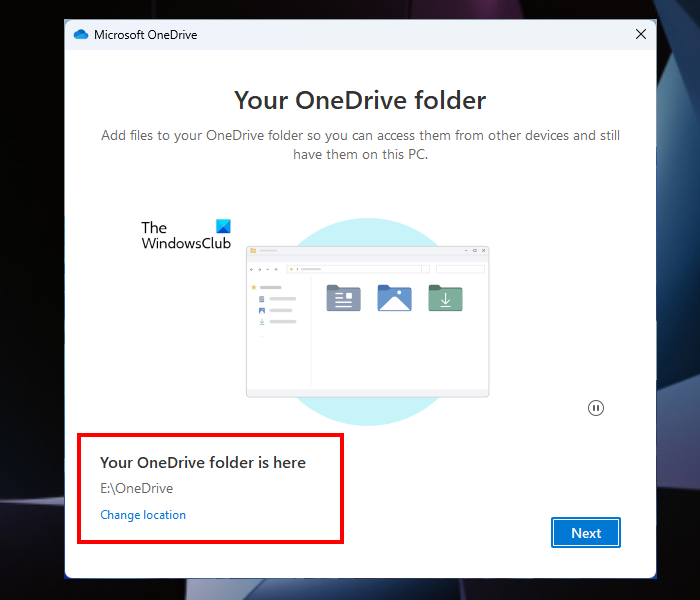
- Introduïu l'adreça de correu electrònic del vostre compte de Microsoft i feu clic Per entrar .
- Fica la teva contrasenya.
- Fer clic a Canvia la ubicació enllaç inferior esquerre.
- Seleccioneu una altra carpeta i feu clic Pròxim .
- Feu clic Utilitzeu aquesta carpeta a la finestra de confirmació.
Ara mireu si el problema persisteix.
4] Restableix OneDrive
Si OneDrive encara falla, restabliu OneDrive. Aquesta acció soluciona els problemes de OneDrive en la majoria dels casos. Per tant, restablir OneDrive també pot ajudar a resoldre problemes d'error.
5] Desinstal·leu i torneu a instal·lar OneDrive.
Si cap de les solucions anteriors ha resolt el problema, desinstal·leu OneDrive del vostre sistema i instal·leu la seva darrera versió. Podeu descarregar la darrera versió de OneDrive des del lloc web oficial de Microsoft.
Espero que les solucions proporcionades aquí us hagin ajudat a resoldre el problema.
Com soluciono problemes amb OneDrive?
OneDrive mostra diferents codis d'error en diferents situacions. Les solucions per a aquests codis d'error també són diferents. Cada codi d'error de OneDrive té un significat i una causa diferents. Per tant, en conèixer la causa del codi d'error, podeu solucionar els codis i problemes d'error de OneDrive.
Llegeix més : un error inesperat impedeix que es copie el fitxer.















